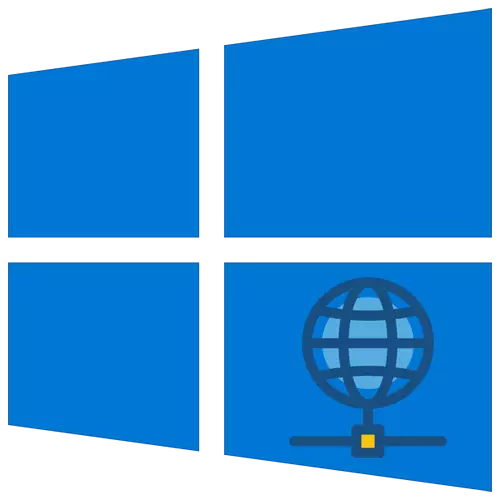
Dajudaju gbogbo awọn olumulo mọ daju pe ṣaaju lilo Ayelujara, nilo akọkọ lati ṣatunṣe asopọ si rẹ ni ibamu. O jẹ nipa bi o ṣe le ṣe lori awọn ẹrọ ti n ṣiṣẹ Windows 10, a yoo tun sọ fun mi labẹ nkan yii.
Awọn ọna iṣeto Intanẹẹti lori Windows 10
Jọwọ ṣe akiyesi pe ki o to tẹsiwaju lati ṣe eyikeyi awọn ọna, o jẹ dandan lati salaye iru iyina ti o pese lati ọdọ olupese. O jẹ lati eyi ti yoo dale lori ilana iṣeto iṣeto siwaju sii. Ninu nkan yii a yoo sọrọ nipa gbogbo awọn aṣayan ti o ṣeeṣe fun awọn iṣẹlẹ to dagbasoke. Ṣe akiyesi lẹsẹkẹsẹ pe ti ko ba nipa lilo olulana ko sọ, o tumọ si pe gbogbo awọn asopọ lọ taara si kọnputa, ati kii ṣe nipasẹ olulaja.Ọna 1: iPoe
Ọna yii ni irọrun ti gbogbo awọn ti a sapejuwe gbogbo rẹ gbogbo awọn oniruna data pataki ni a so si adiresi Mac ti ohun elo. Eyi tumọ si pe lẹhin ipari adehun pẹlu olupese pẹlu olupese kan, gbogbo ohun ti o nilo ni lati so okun wọn pọ si kaadi nẹtiwọki. Gẹgẹbi abajade, gbogbo awọn ipinfunni yoo lo laifọwọyi ati iṣẹju diẹ lẹhinna o yoo ni intanẹẹti.
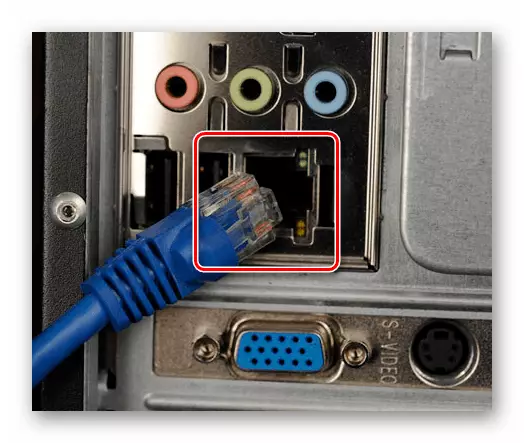
Ọna 3: Ethernet
Lati Ṣẹda asopọ kan pẹlu ọna yii, o gbọdọ mọ adirẹsi IP, DNS ati iye boju-boju. Gbogbo awọn data yii ni a le rii lati ọdọ olupese. Ni iru awọn ọran, wọn ṣọ lati fun awọn akosile pataki lori eyiti o gbasilẹ alaye to ṣe pataki. Mọ wọn, tẹle awọn iṣe wọnyi:
- So okun netiwọpọ si Lan-ibudo ti kaadi netiwọki lori kọmputa rẹ tabi laptop rẹ.
- Lẹhinna lo apapo awọn Windows + Rìn lati pe "snap" snap. Tẹ pipaṣẹ NCPA.cp ki o tẹ "Tẹ".
- Ninu window ti o ṣi, iwọ yoo wo atokọ akojọ awọn isopọ nẹtiwọọki. O nilo lati ọtun-tẹ ni kia kia-ọtun lori ti wọn, eyiti yoo ṣee lo lati wọle si Intanẹẹti. Lati inu akojọ aṣayan ipo, yan "Awọn ohun-ini".
- Nigbamii, tẹ bọtini apa osi lori paati ti samisi lori nọmba iboju iboju 1. Lẹhinna tẹ bọtini "Awọn ohun-ini" ni window kanna.
- Ferese kan yoo ṣii ibiti o nilo lati tẹ adirẹsi IP, iboju, ẹnu-ọna ati DNS. Lati ṣe eyi, ṣeto aami naa sunmọ "Lo adiresi IP atẹle" ati kọ awọn iye ti a gba lati ọdọ olupese. Lẹhinna tẹ "DARA" lati lo awọn ayipada.
- Lẹhin iyẹn, o le pa Windows Ṣi sẹyin sẹyìn. Lẹhin akoko diẹ, asopọ naa gbọdọ wa ni idi, eyiti o tumọ si pe yoo ṣee ṣe lati lo intanẹẹti.
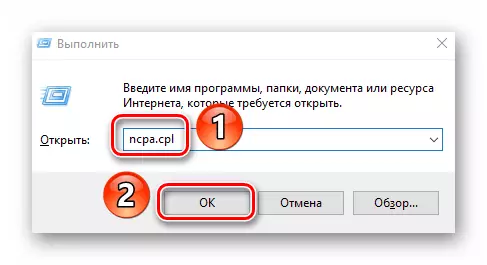

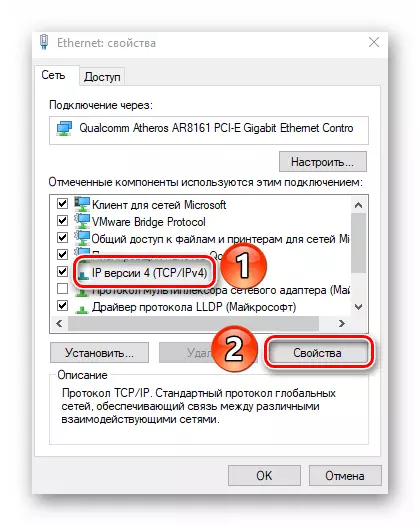
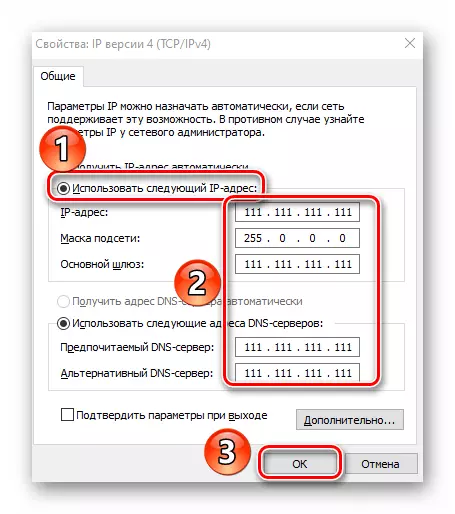
Ọna 4: VPN
Iru isopọ yii jẹ ọkan ninu aabo, nitori pe o wa pẹlu fifi ẹnọ kọ nkan data pẹlu. Lati Ṣẹda iru asopọ bẹẹ ni Windows 10, iwọ yoo nilo adirẹsi olupin ati (iyan) Awọn data afikun ti o le kọ ẹkọ lati ọdọ olupese iṣẹ. Ilana ẹda funrararẹ jẹ atẹle:
- Tẹ bọtini "Windows + Mo". Ni awọn "Awọn afiwe" ti o ṣii, tẹ lori apakan pẹlu orukọ "nẹtiwọki ati Intanẹẹti".
- Ni apa osi ti window, tẹ lori "VPN" nkan. Lẹhinna ni agbegbe akọkọ, tẹ bọtini "Fi ohun asopọ VPN VPN".
- Ni aaye akọkọ ti window t'okan, yan ohun ti o wa nikan - "Windows (ti a ṣe sinu)". Orukọ ṣeto eyikeyi. Rii daju lati kun awọn "orukọ tabi adirẹsi olupin" ni ibamu pẹlu data ti a gba lati ọdọ Olupese. Fi awọn ohun meji ti o ku yipada ti olupese iṣẹ ko nilo awọn iye ti o pato ti awọn aye wọnyi. Bi abajade, wọle ati ọrọ igbaniwọle yẹ ki o tun nṣakoso bi o ṣe nilo. Nigbati o ba ṣalaye alaye pataki, tẹ bọtini Fipamọ.
- Next tẹ Asopọ LCM ti a ṣẹda. Akojọ aṣayan yoo han ni isalẹ pẹlu awọn bọtini iṣẹ. Tẹ "Sopọ".
- Ti gbogbo data ati awọn aye ti wa ni pato, lẹhin igba diẹ, lẹhin igba diẹ ninu asopọ yoo wa si nẹtiwọọki VPN. Ni awọn ọrọ miiran, iwọ yoo nilo akọkọ lati tun wọle ati ọrọ igbaniwọle sii ninu akojọ aṣayan ti o han (ti o ba yan iru data ti o yẹ).
- Fun asopọ yiyara, o le lo aami nẹtiwọọki ninu atẹ atẹsẹsẹ lori "Iṣẹ-ṣiṣe". Lẹhin tite lori rẹ, ni irọrun yan ohun kan ti a fun lorukọ tẹlẹ awọn isopọ ti a ṣẹda tẹlẹ.
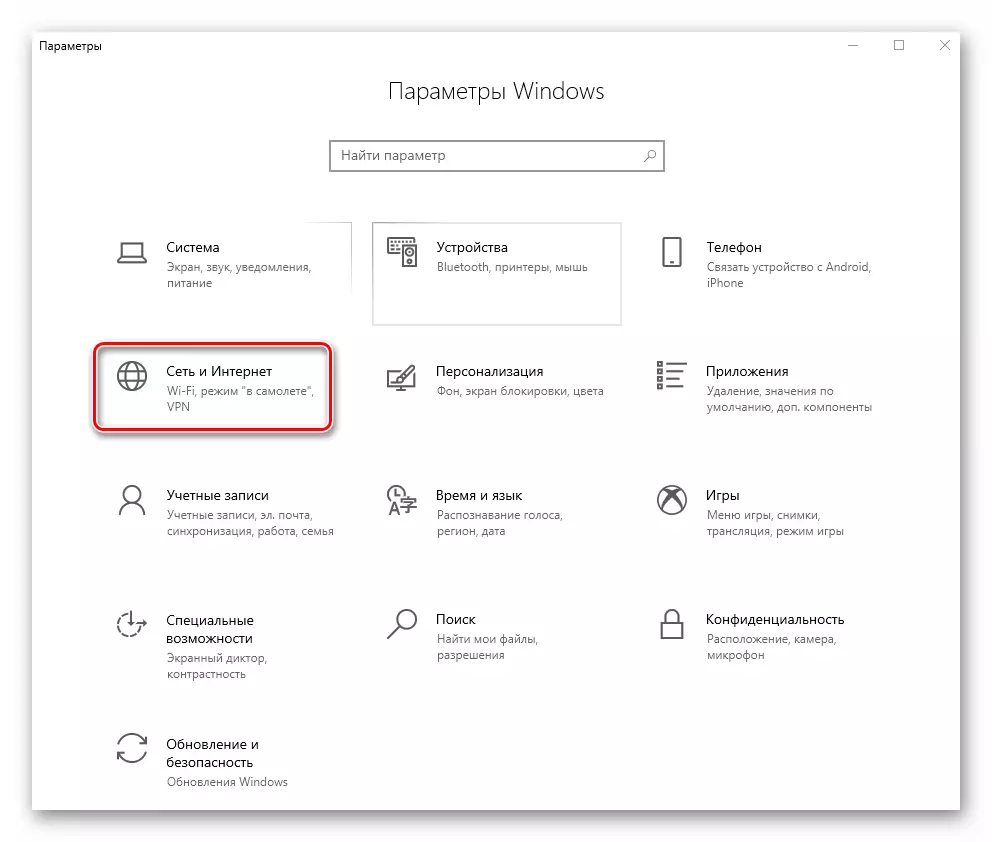
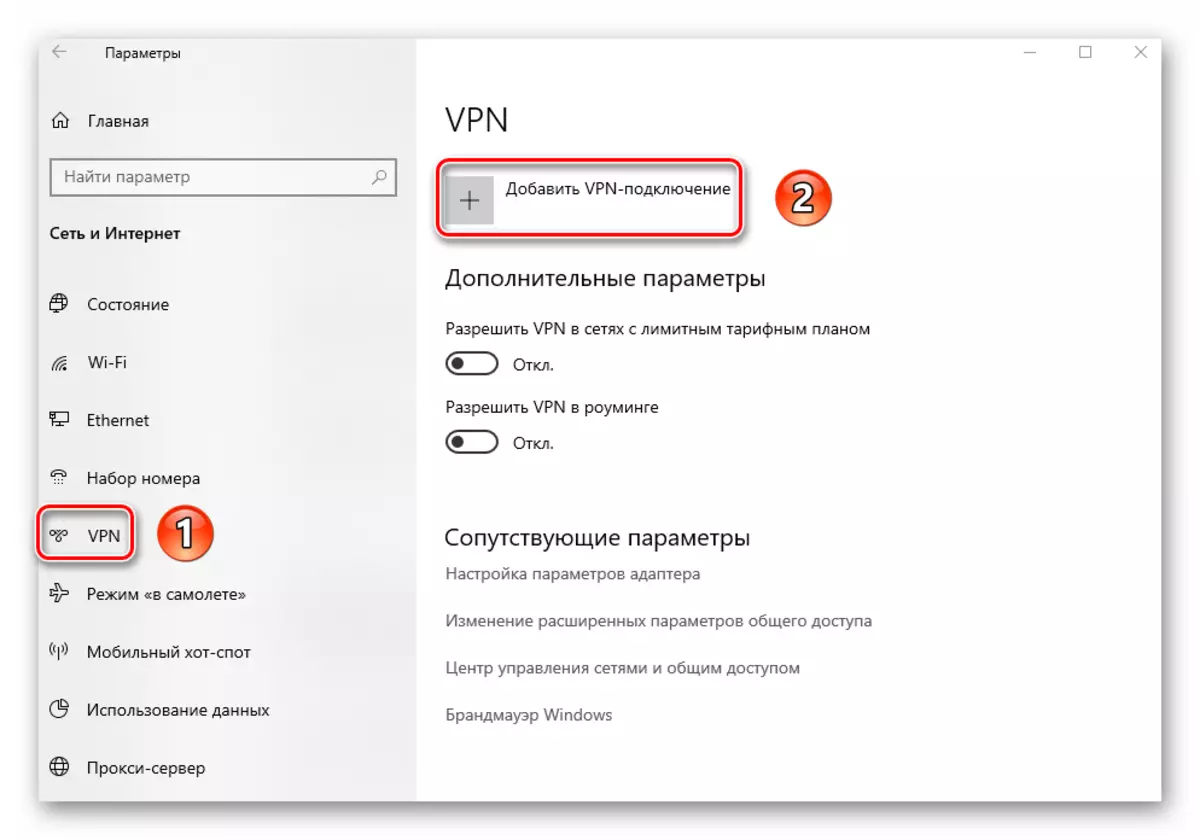
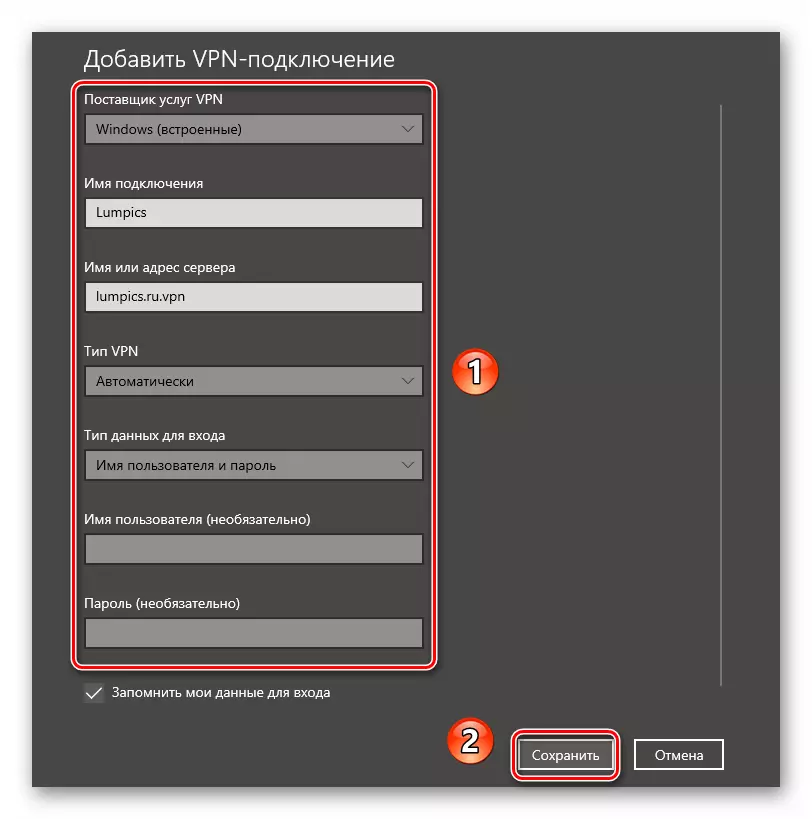

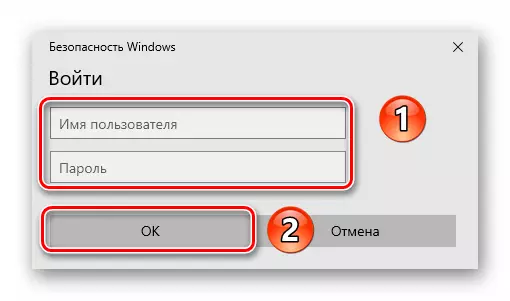
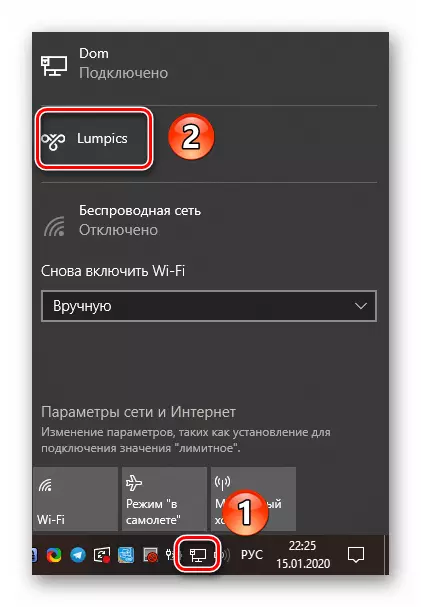
Ọna 5: 3G / 4G awọn modẹmu
Iru asopọ yii ni a funni nipasẹ ọpọlọpọ awọn oniṣẹ alagbeka. Lati se o, o nilo lati ra modẹmu USB pataki kan, nipasẹ eyiti asopọ naa sopọ si "wẹẹbu agbaye". Nigbagbogbo, awọn olupese pataki pese sọfitiwia iyasọtọ wọn fun iṣeto to tọ. A mẹnuba eyi gẹgẹbi apakan awọn iwe afọwọkọ lori eto awọn ẹrọ lati MTS ati Megafon.
Ka siwaju:
Iṣatunṣe USB modẹmu modẹmu
Ṣiṣeto awọn mtts USB kan
Sibẹsibẹ, asopọ naa le sopọ nipasẹ awọn eto Windows 10. Fun eyi, iwọ yoo nilo data nikan ni irisi wiwọle, ọrọ igbaniwọle ati awọn nọmba.
- So modẹmu si Asopọ USB USB tabi laptop kọnputa.
- Tẹ awọn bọtini "Windows" ati "Mo" ni nigbakannaa. Nipasẹ "window" awọn aye "ti o ṣii, lọ si nẹtiwọọki" Intanẹẹti "kan.
- Nigbamii, lọ si apakan osi ti window ninu bọtini "Ṣeto kiakia". Lẹhinna, ni agbegbe akọkọ, tẹ lori "tunto asopọ tuntun" laini.
- Ninu window ti o han, yan laini akọkọ "Sopọ si Intanẹẹti", ati lẹhinna tẹ bọtini ti o tẹle.
- Ninu window keji, tẹ bọtini Asin osi lori "Nkan ti o yipada".
- Ni igbesẹ ti o tẹle, o gbọdọ tẹ data ti a gba lati oniṣẹ - nọmba titẹ, wọle ati ọrọ igbaniwọle. Ni yiyan, o le fun lorukọ asopọ naa ki o ṣeto aami atẹle si "ranti ọrọ igbaniwọle yii" okun. Lakotan, tẹ bọtini Ṣẹda.
- Lẹhin iyẹn, ninu window aṣayan 10 10 10, asopọ tuntun kan yoo han. Tẹ orukọ rẹ LCM ki o yan "Sopọ" lati inu akojọ ašayan.
- Ferese titun yoo han, ninu eyiti o yẹ ki o tun sọ orukọ olumulo sii, Ọrọ igbaniwọle ki o yan nọmba fun ti o han lati inu iṣaaju, ati lẹhinna tẹ bọtini "ipe.
- Bi abajade, asopọ si olupin naa yoo sopọ ati pe o le lo Intanẹẹti.
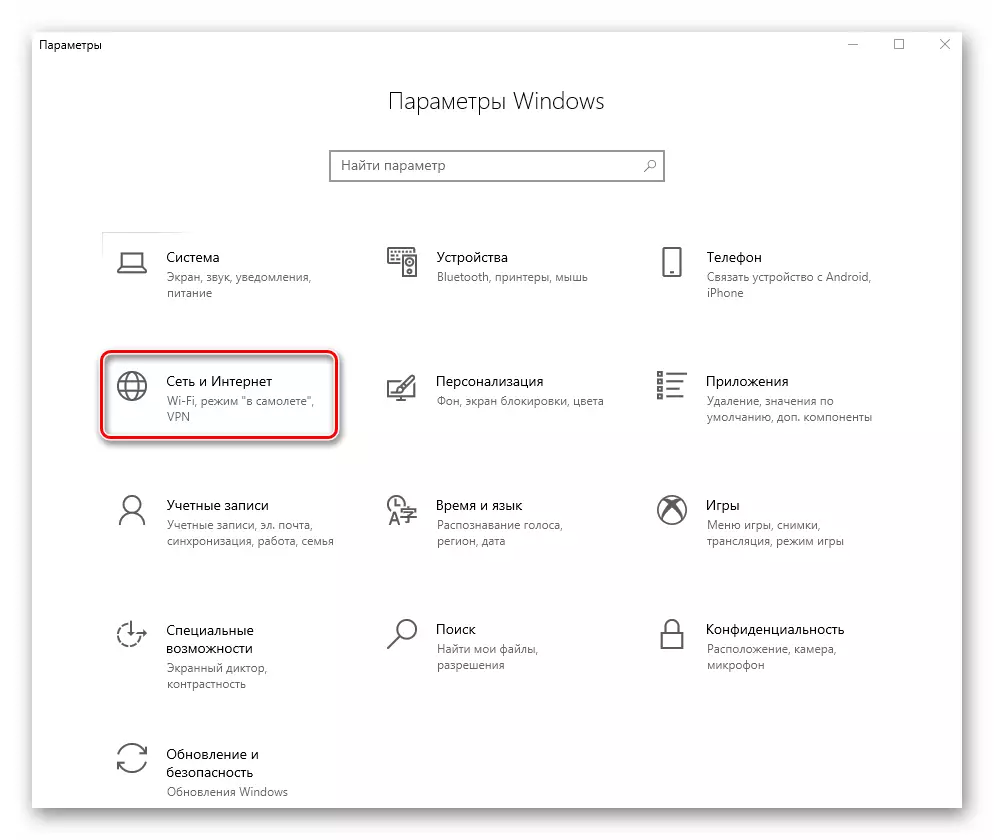
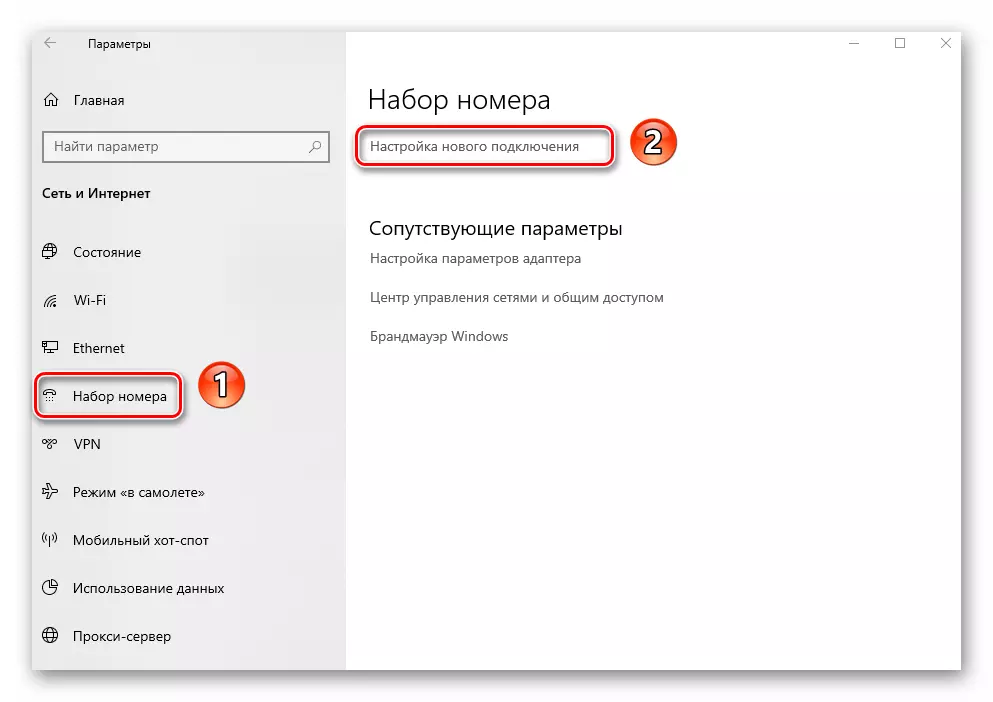
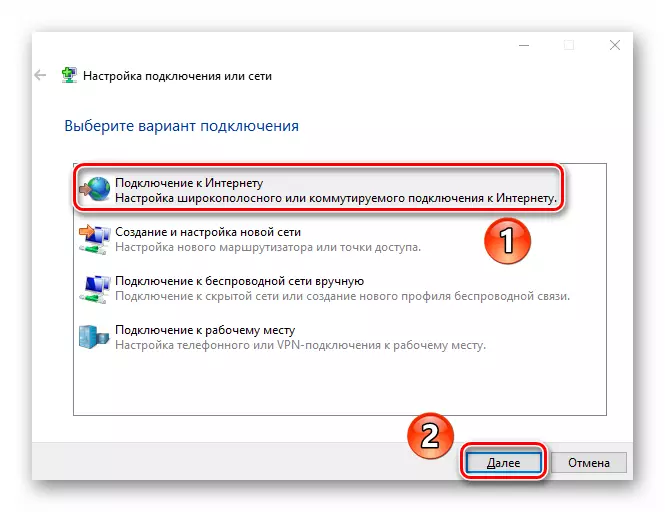

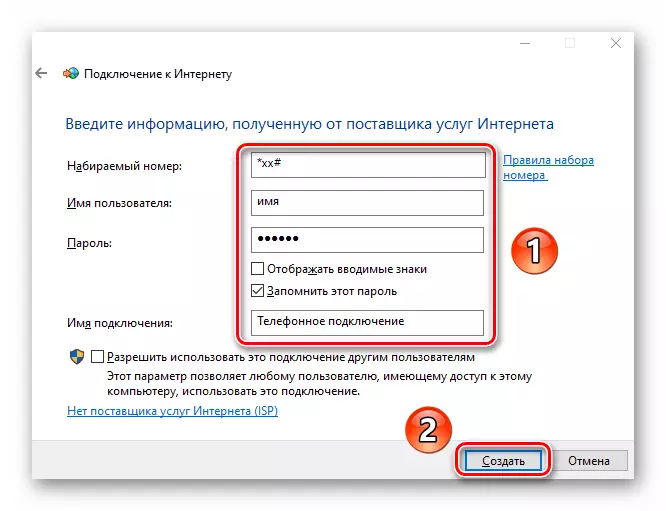
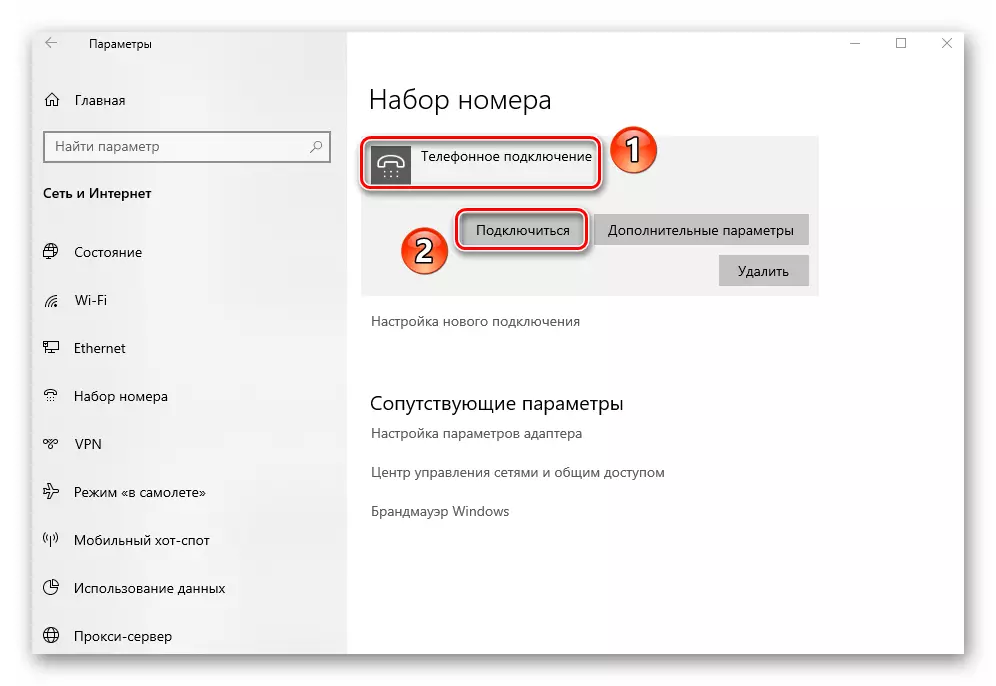
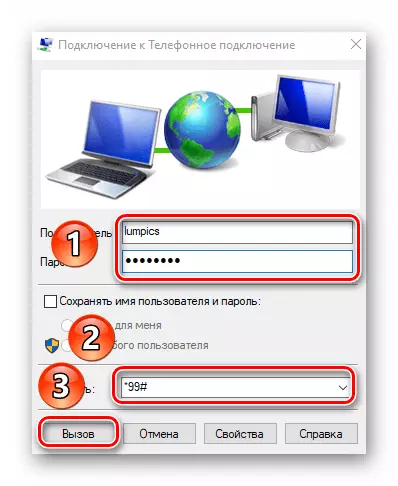
Ọna 6: Olumulo
Ọna yii tumọ si iraye si Intanẹẹti nipasẹ ọna olulana. O le ṣee lo asopọ Wi-Fi ẹrọ mejeeji ati asopọ kan nipasẹ ibudo LAN ju okun lọ. Koko-ọrọ yii pọsi pupọ, bi o ti pẹlu ọpọlọpọ awọn ọna ti a ṣe akojọ loke ni ẹẹkan. A ṣe iṣeduro wipe ki o tẹle ọna asopọ ni isalẹ ati mọ ara rẹ pẹlu itọsọna iṣeto oṣo oludari lori apẹẹrẹ ẹrọ ẹrọ TP-ọna asopọ.
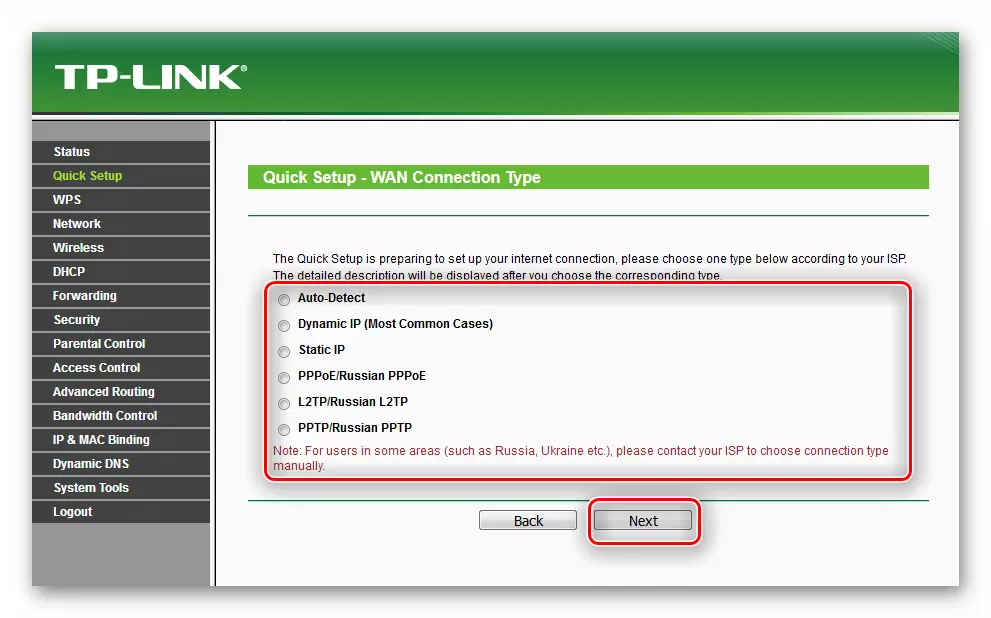
Ka siwaju: TP-ọna asopọ TL-PRLETLET ROMUP
Ọna 7: Foonuiyara
Awọn fonutologbolori igbalode le ṣee lo bi modẹmu lati ṣiṣẹ lori intanẹẹti nipasẹ kọnputa tabi laptop kan. Ni ọran yii, o le fi isopọ sinu ẹrọ tẹlẹ mejeeji nipasẹ ibudo USB ati alailowaya fun Wi-Fi. Ohun akọkọ ni lati ni intanẹẹti ti o sopọ lori ẹrọ alagbeka kan.
Ti o ba sopọ foonuiyara kan si kọmputa nipasẹ okun, mu ṣiṣẹ ṣiṣe "iṣẹ" USB "USB" ni awọn eto rẹ. Gẹgẹbi ofin, atokọ awọn iṣẹ lẹsẹkẹsẹ han loju iboju lẹhin titẹ sisopọ si PC.
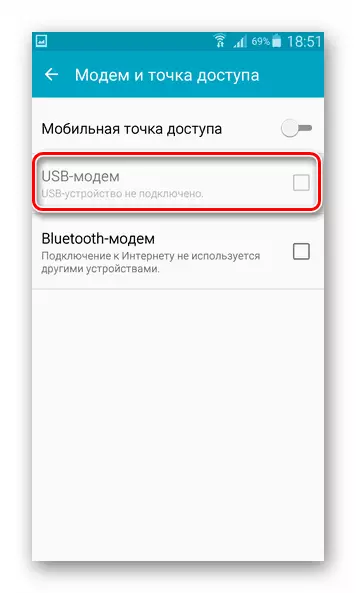
Ni akoko kanna, asopọ tuntun kan yoo ṣẹda laifọwọyi lori kọnputa ati lẹhin igba diẹ si iraye si Intanẹẹti yoo han. Ṣayẹwo ninu atokọ ti awọn alamuuṣẹ. Ranti pe o ṣee ṣe lati ṣi i nipasẹ awọn bọtini bọtini + R ati ṣiṣe pipaṣẹ NCPA.CP..5p.
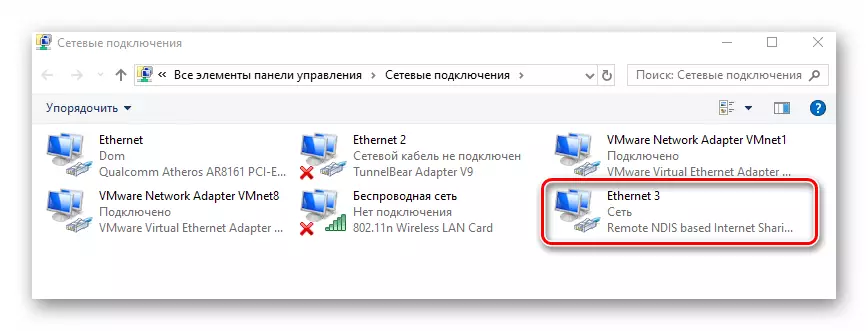
Ti o ba pinnu lati lo intanẹẹti nipasẹ Wi-Fi, iwọ yoo nilo lati ṣe awọn eto kan lori foonuiyara tabi lo sọfitiwia pataki kan. A sọ fun wa nipa gbogbo awọn nuifasi ti iru asopọ kan ni ilana apẹrẹ lọtọ.
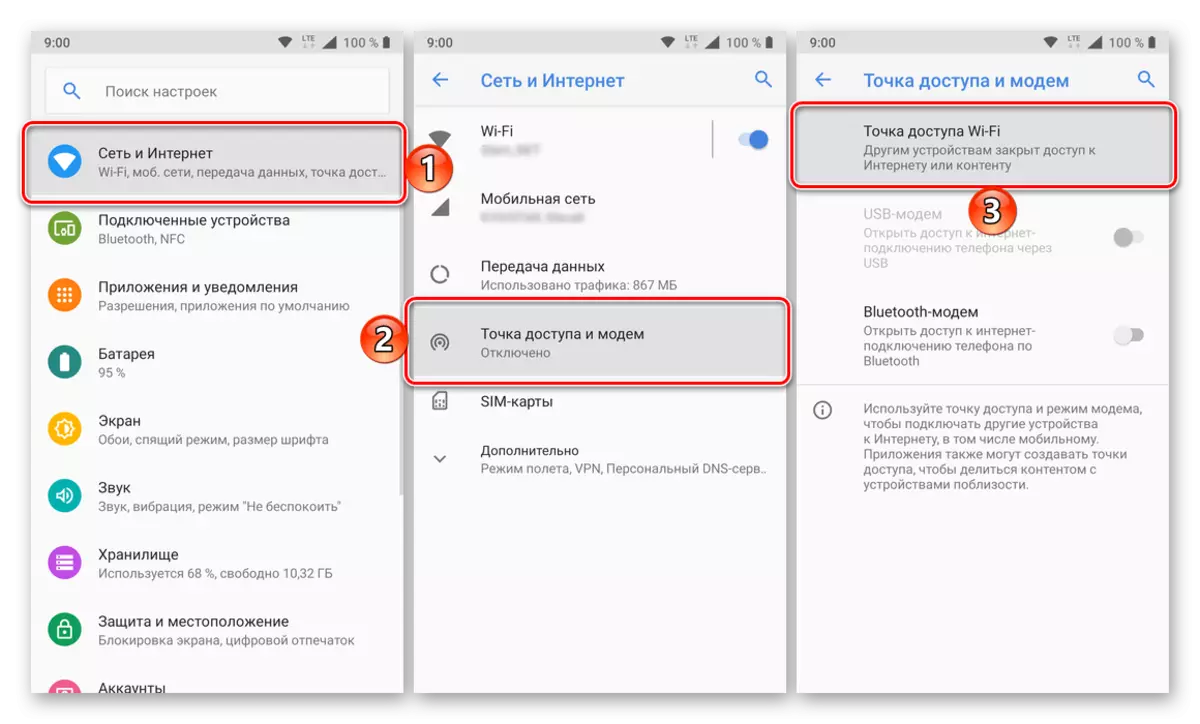
Ka siwaju: pinpin Intanẹẹti lati foonu alagbeka lori Android ati iOS
Nitorinaa, o ti kẹkọọ nipa gbogbo awọn ọna lati ṣẹda asopọ intanẹẹti kan lori awọn ẹrọ ti n ṣiṣẹ Windows 10. Nigbagbogbo o ṣẹlẹ pe tabi imudojuiwọn miiran di idiwọ awọn paati. Eyi tun kan si Intanẹẹti. Ni ọran yii, a ṣeduro kan si itọsọna wa, eyiti yoo ṣe iranlọwọ lati yanju awọn iṣoro ti o ti dide.
Ka siwaju: atunse ti awọn iṣoro pẹlu isansa ti Intanẹẹti ni Windows 10
